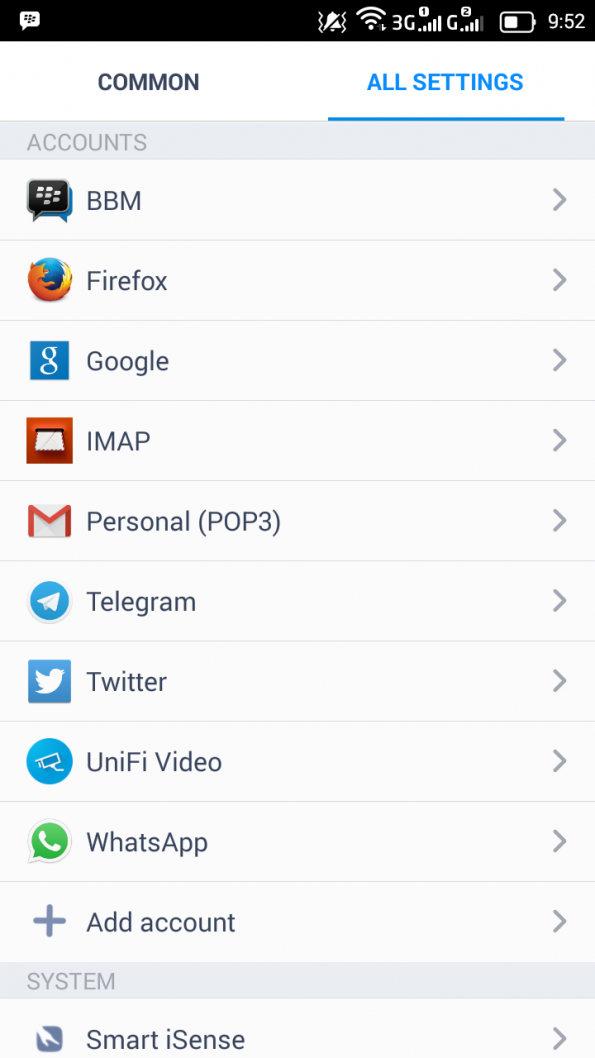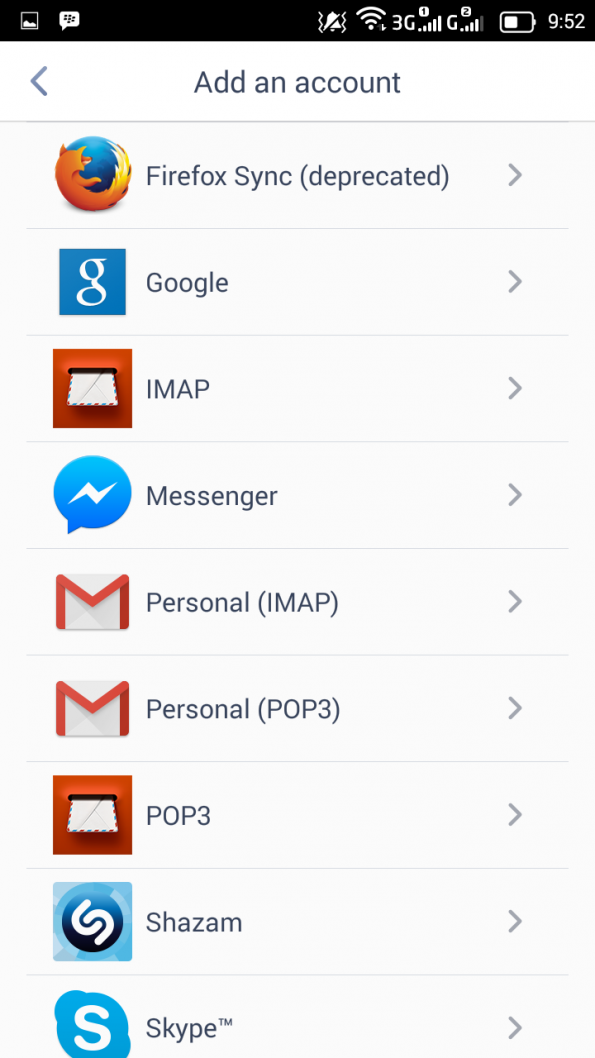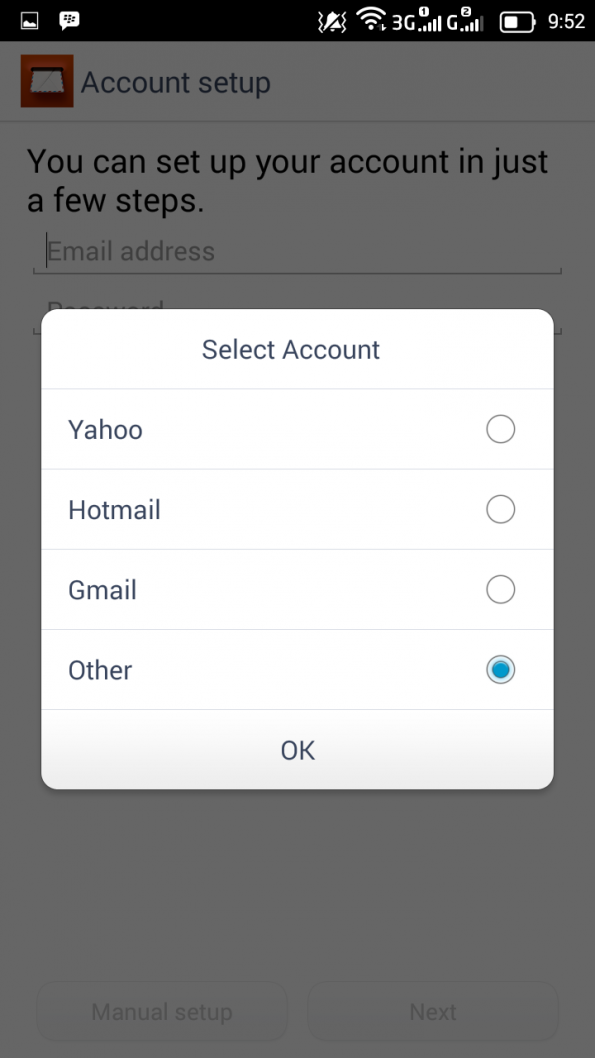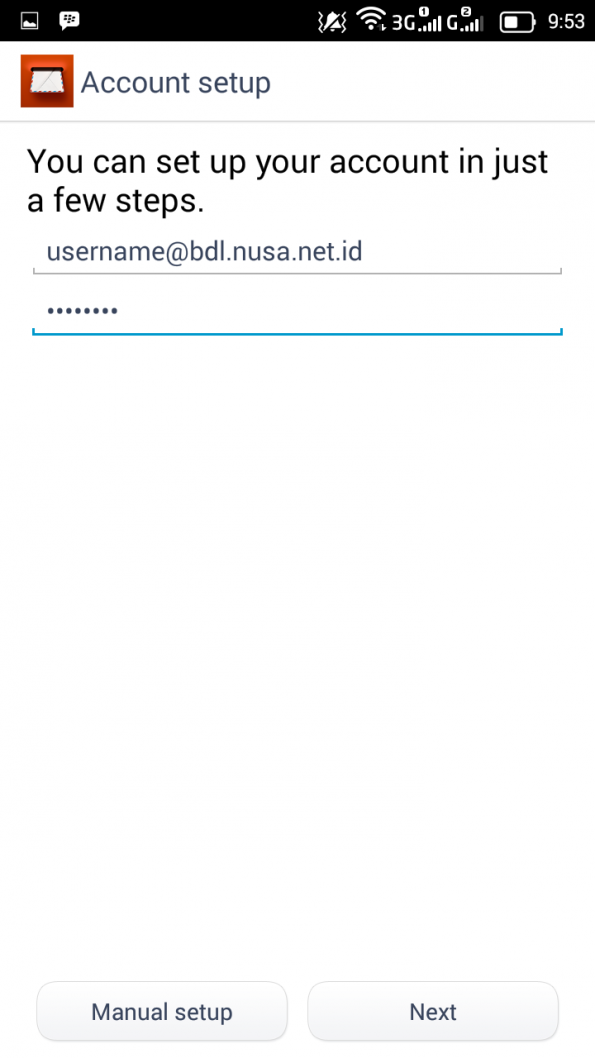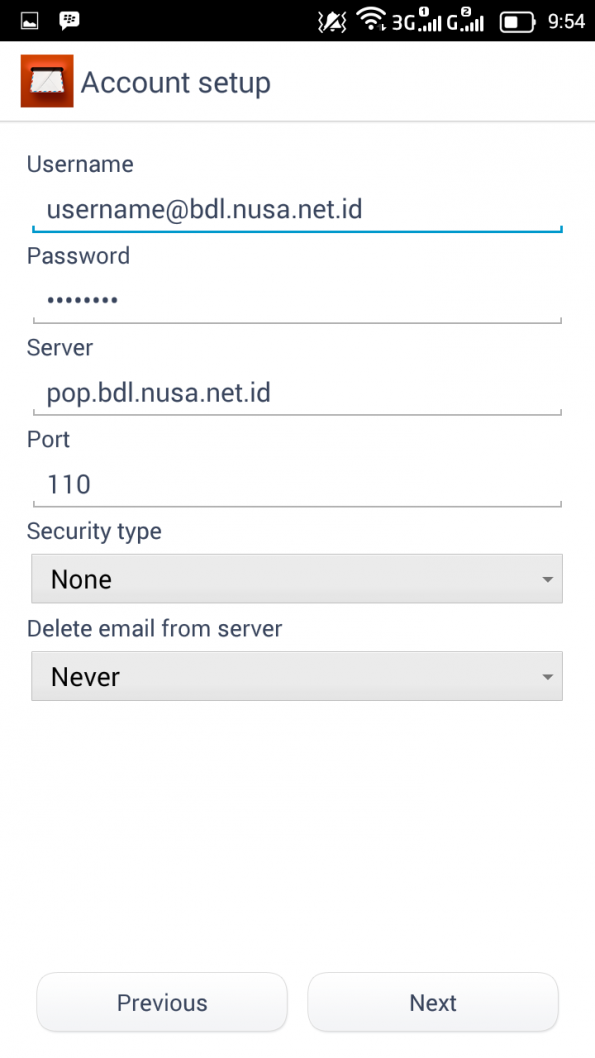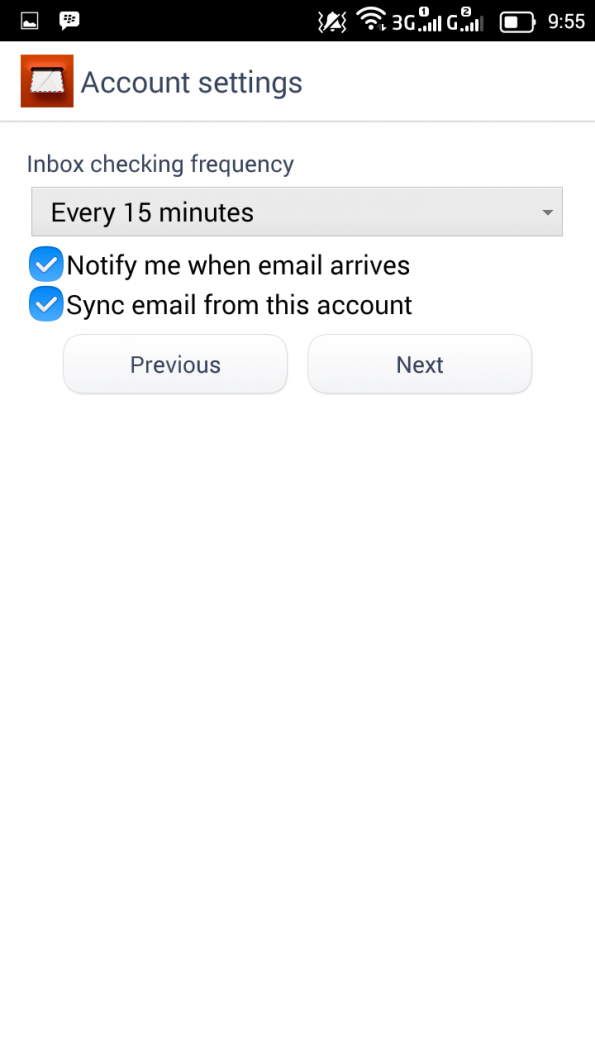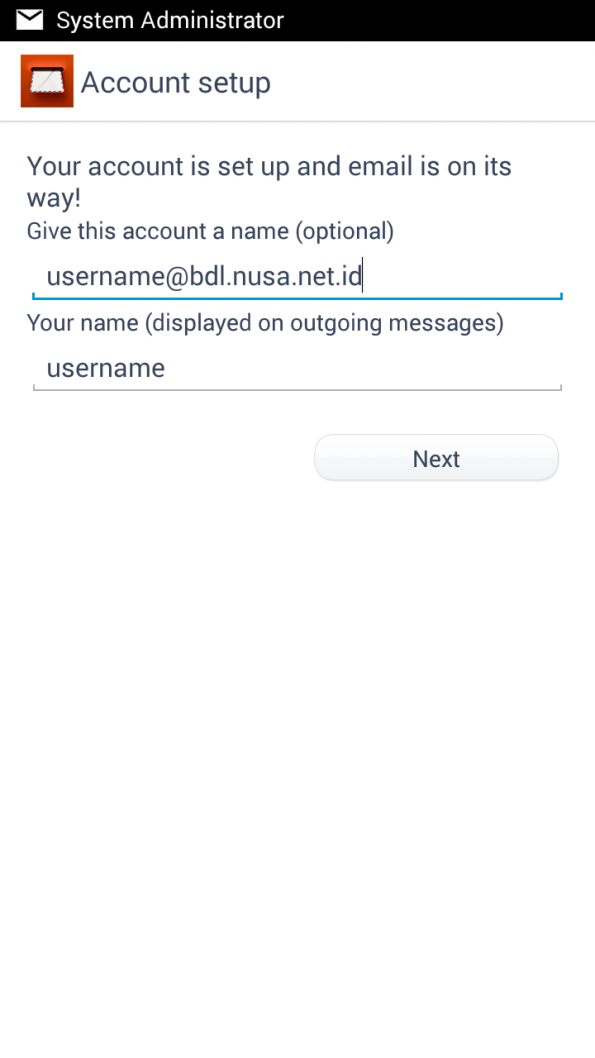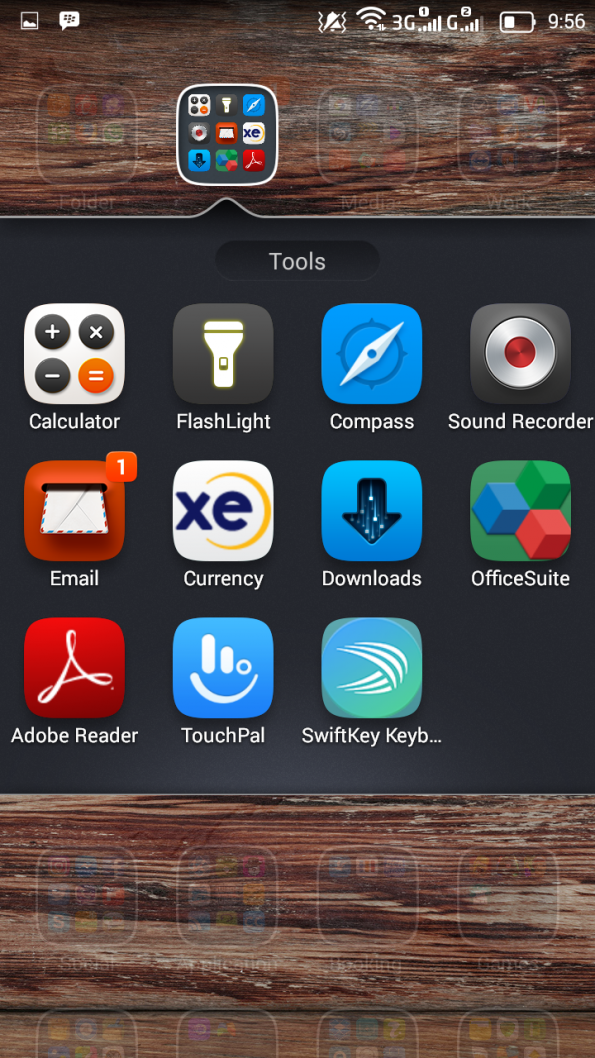Live Chat Software by Kayako |
|
Konfigurasi Email Client Pada Smartphone Android
Posted by Aziz Priyatna, Last modified by Aziz Priyatna on 12 April 2017 04:18 PM
|
|
|
Berikut ini penjelasan cara konfigurasi Email client melalui Smartphone Android Adapun beberapa hal yang perlu diketahui sebelum melakukan konfigurasi Email Client pada Smartphone Android.
1. Masuk ke menu Konfigurasi pada Android Anda, kemudian klik "Accounts > Add Account"
2. Klik pada menu POP3 atau Personal (POP3) jika kita ingin menggunakan Aplikasi Gmail sebagai fasilitas Email Client.
3. Pilih "Other > Klik OK", karena domain yang kita gunakan bukan domain gratis dari Yahoo/Hotmail/Gmail,
4. Isi kolom username dengan email address yang digunakan (lengkap dengan nama domain) dan juga password yang digunakan, Klik Next.
5. Pastikan Anda mengisi dengan benar pada bagian Username, Password, Server, Port, Klik Next.
6. Pastikan Anda mengisi dengan benar pada bagian SMTP Server, Port 587, Checklist Require Signin, Username dan Password, Klik Next.
7. Jika semua sudah sesuai dan sudah benar, langkah selanjutnya seperti dibawah ini, atau bisa disesuaikan sesuai kebutuhan, Klik Next.
10. Tampilan Email Client pada Android Anda yang siap untuk digunakan.
Selesai. | |
|
|